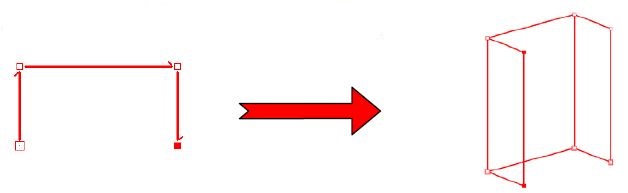Diferencia entre revisiones de «Otras funciones»
(Página creada con «<table width="100%" class="barre_menu"> <tr> <td style="border: 1px solid #aaaaaa;"> <div class="entetehome6">center|link=</div> <div class="titrehome">Otras funciones<span class="etiquetteexpert">Expert</span></div> <div style="padding: 10px;"> <p><span style="font-weight: bold; color: #5a5959;">Detalles de recorrido</span></p> <hr width="95%"> <p>link= Saving and importing specific plans</p> <p>Image:Logo_f…») |
Sin resumen de edición |
||
| (No se muestran 3 ediciones intermedias del mismo usuario) | |||
| Línea 1: | Línea 1: | ||
<table width="100% | <table width="100%"> | ||
<tr> | <tr> | ||
<td | <td width="80%" valign="top"> | ||
< | <!-- contenu --> | ||
<div | |||
< | Las plantillas también sirven para taladrar encimeras, hacer un agujero en una pared (para un marco, por ejemplo)... | ||
Descubra también la solución de colocar encimeras con lavavajillas de libre instalación. Vea nuestro tutorial. | |||
< | <br/> | ||
<p> | <div align="center"> | ||
< | <p class="cadrevideo"> | ||
< | <youtube width="500" height="300"> | ||
https://www.youtube.com/watch?v=YvixUocoscI | |||
< | </youtube> | ||
<br>Voir le tutoriel vidéo | |||
<p>[[Image: | </p></div> | ||
< | |||
< | '''<big>Recuperación de la plantilla de un objeto</big>''' | ||
< | |||
< | 1. Seleccione el objeto. | ||
< | |||
2. Vaya al menú '''Objeto|Plantilla'''. | |||
En caso de que tengamos la vista en planta, la plantilla será la sección del objeto en esa vista. En caso de tener la vista en alzado, la plantilla será el perímetro (rectángulo que engloba al objeto) del objeto en esa vista. | |||
En caso de un lineal, la plantilla será la que se utilizó para su construcción. | |||
En el caso de una pared, la plantilla será el perímetro interno de la escena siguiendo todas las paredes. | |||
'''<big>Recuperación de la plantilla de los objetos seleccionados</big>''' | |||
1. Seleccione los objetos. | |||
2. Vaya al menú '''Plantilla|Generar|Desde la selección'''. | |||
'''<big>Generación de plantilla vertical a partir de la plantilla actual (extrusión)</big>''' | |||
1. Si hay varias plantillas, seleccione uno de los puntos de la plantilla que desea extruir para asegurarse de que está en la plantilla activa. | |||
2. Vaya al menú '''Plantilla|Generar|Plantillas verticales'''. '''Bajo''' representa el valor de altitud bajo de la plantilla. '''Alto''' representa el valor de altitud alto de la plantilla y '''Volada''' es el valor de proyección. Si no se especifica '''Voladizo''', InSitu efectúa antes de la extrusión un recorte de ciertas líneas de la plantilla actual de modo que no haya impacto entre los artículos que vayan a ser colocados. | |||
3. Introduzca los valores y pulse en '''OK'''. | |||
<div align="center"> | |||
<p class="cadreimg"> | |||
[[Image:Fig.22h.jpg|link=]] | |||
</p></div> | |||
Después de la operación se genera una plantilla vertical para cada línea horizontal de la plantilla activa. | |||
[[Image:LogoInfo.png|link=]] Sólo plantillas colocadas en un plano horizontal se pueden extruir. | |||
<span class="btnretour">[[#top|Retour haut de page]]</span> <span class="btnhome">[[Utiliser les calques|Aller au parcours suivant]]</span> | |||
<!-- fin contenu --> | |||
</td> | |||
<td valign="top" width="20%"> | |||
{{:Es_Gabarit}} | |||
</td> | </td> | ||
</tr> | </tr> | ||
</table> | </table> | ||
Revisión actual - 11:14 18 jul 2023
|
Las plantillas también sirven para taladrar encimeras, hacer un agujero en una pared (para un marco, por ejemplo)...
Descubra también la solución de colocar encimeras con lavavajillas de libre instalación. Vea nuestro tutorial.
1. Seleccione el objeto. 2. Vaya al menú Objeto|Plantilla. En caso de que tengamos la vista en planta, la plantilla será la sección del objeto en esa vista. En caso de tener la vista en alzado, la plantilla será el perímetro (rectángulo que engloba al objeto) del objeto en esa vista. En caso de un lineal, la plantilla será la que se utilizó para su construcción. En el caso de una pared, la plantilla será el perímetro interno de la escena siguiendo todas las paredes.
1. Seleccione los objetos. 2. Vaya al menú Plantilla|Generar|Desde la selección.
1. Si hay varias plantillas, seleccione uno de los puntos de la plantilla que desea extruir para asegurarse de que está en la plantilla activa. 2. Vaya al menú Plantilla|Generar|Plantillas verticales. Bajo representa el valor de altitud bajo de la plantilla. Alto representa el valor de altitud alto de la plantilla y Volada es el valor de proyección. Si no se especifica Voladizo, InSitu efectúa antes de la extrusión un recorte de ciertas líneas de la plantilla actual de modo que no haya impacto entre los artículos que vayan a ser colocados. 3. Introduzca los valores y pulse en OK.
Después de la operación se genera una plantilla vertical para cada línea horizontal de la plantilla activa.
|
|